Выбираем файловый менеджер для android-устройств: Root Explorer, File Manager и AndroZip (страница 6)
реклама
Теперь о перетаскивании файлов и папок. Это очень удобная функция, помогающая в каталогизации вашего контента. Итак, в панели инструментов находите «открытую руку», жмете на нее, потом зажимаете нужную папку и перемещаете в левое окно в нужную категорию, то есть музыку к музыке, видео к видео.
Ниже вы можете наполнить содержимым пункт «Избранное», а вот создать свои каталоги или изменить существующие нельзя. Как только вы закончили работу по сортировке, жмете опять на «руку». Все.


реклама
Возвращаемся к панели инструментов, где помимо описанных функций, можно сделать мультивыбор и кодировку zip, настроить множественный выбор для удаления, перемещения, копирования, а также переименовать сразу несколько файлов.
С основными операциями, думаем, понятно. Все когда-нибудь да сталкивались с пакетным удалением или переименованием (сбросить выбранное можно кнопкой «Домой» в панели инструментов). Перейдем к мультивыбору zip.



реклама
Кстати, в нем есть баг. После того, как вы отмените выделение, выбрать что-то другое не получится – кнопка просто не отвечает, а спасет только перезапуск программы.
Сам мультивыбор zip предлагает добавление файлов в архив на выбор. Многоступенчатая кодировка содержит несколько шагов: выбор папки, назначение ее названия, ввод пароля и метода шифрования (простое, либо AES 128/AES 256).
Последние два способа шифрования доступны только в платной версии за 59 рублей, где, кстати, не будет навязчивых рекламных баннеров в нижнем сайдбаре.



В панели инструментов остались еще кнопки: «Домой», «На уровень вверх», и «Создать новую папку». Тут должно быть все понятно, поэтому перемещаемся в дополнительное меню, где кроме классического поиска присутствуют еще две опции, несвойственные ни одному из представленных в обзоре файловых менеджеров.

Менеджер задач представляет собой классического «убийцу процессов». То есть выбираем и убиваем. Кстати, нагрузка на CPU также отображается, хотя она и бесполезна без RAM.

А вот менеджер приложений не так прост. Это не совсем менеджер приложений, а точнее бэкап-менеджер, то есть в правом верхнем углу выбираем папку для резервной копии, отмечаем необходимые приложения для резервного копирования и сохраняем DRM-каталог.

реклама



Выводы
В принципе, если вам нужна полноценная работа с архивами, то AndroZip подойдет, как нельзя лучше. Да и в качестве файлового менеджера эта программа вполне может послужить, благо с ее помощью очень удобно наводить порядок в своем внутреннем хранилище.
Конечно, тем, кто привык работать с «облаком» и FTP, с этим приложением связываться не стоит, однако и они почерпнут немало полезного из AndroZip. К тому же нас приятно удивила скорость работы программы, а также самый низкий показатель потребления оперативной памяти.
В итоге, перед нами нечто среднее между функциональным двухоконным Total Commander и однооконным «красивым» File Manager.
Заключение
Нужен ли сторонний файловый менеджер взамен системного? И да, и нет. Все зависит от ваших потребностей. В любом случае, как говорится, на «всякий пожарный», можно установить небольшой по объему Root Explorer, поскольку он пригодится не только тем, кто хочет «свернуть голову» Android, но и тем, кто хочет без труда и последствий путешествовать по своей файловой системе, хотя в этом случае Total Commander мне нравится больше.
| Функциональность |
|
|
|
| Удобство управления и навигации |
|
|
|
| Возможность самостоятельной настройки |
|
|
|
| Скорость упаковки/распаковки больших файлов |
|
|
|
| Максимальная нагрузка на систему (CPU/RAM) |
|
|
|
| Функциональность |
|
|
|
| Поддержка FTP |
|
|
|
| Поддержка облачных хранилищ |
|
|
|
| Интерфейс |
|
|
|
| Совместимость со всеми версиями Android |
|
|
|
| Возможность открывать текстовые файлы |
|
|
|
| Мультимедийные возможности |
|
|
|
Другое дело, более приятный глазу File Manager, поддерживающий работу как с FTP и LAN, так и с облаком. Здесь все уже предустановлено, а сам интерфейс и управление схожи с аналогами на Windows. Однако за это удовольствие надо платить, что многие и делают, привыкнув к его причудам и преимуществам.
Особняком стоит AndroZip, который больше подойдет людям практичным, да и к тому же постоянно работающим с архивами. Этот файловый менеджер все разложит по полочкам, наглядно покажет, что, куда и зачем, а при необходимости запакует и зашифрует важную информацию. Однако и он не бесплатен, и если захотите убрать надоедливую рекламу, придется выложить «полтинник». Кстати, сам стиль оформления, а также «перетаскивание» уж очень похожи на вышеописанный ES.
В общем, каждому свое, однако будьте внимательны с выбором, чтобы не платить денег, если вам приходится два раза в месяц открывать zip или rar-архив, и лишь потому, что скачанный файл был упакован выложившим его в Сеть.
В итоге мы получили несколько приложений, которые так или иначе представляют собой разбитые на части Total Commander и ES File Explorer, что не очень-то нас устраивает. Особенно Root Explorer, который создан больше для рут, но как архиватор весьма сомнителен. В следующей статье мы специально отберем не столь топовые программы (по мнению Google Play) и попробуем проверить их функциональность. Возможно, именно среди них найдется достойный файловый менеджер, который обгонит простоту управления TC и многофункциональность ES.
реклама
Страницы материала
Лента материалов раздела
Соблюдение Правил конференции строго обязательно!
Флуд, флейм и оффтоп преследуются по всей строгости закона!
Комментарии, содержащие оскорбления, нецензурные выражения (в т.ч. замаскированный мат), экстремистские высказывания, рекламу и спам, удаляются независимо от содержимого, а к их авторам могут применяться меры вплоть до запрета написания комментариев и, в случае написания комментария через социальные сети, жалобы в администрацию данной сети.





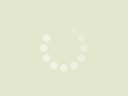


Комментарии Правила